Необходимость увеличения громкости звука хоть раз возникала у каждого пользователя. Причем далеко не всегда причина кроется в проблемах со слухом. Чаще всего такая необходимость возникает либо из-за недобросовестного монтажа роликов, выгружаемых на YouTube или другие площадки, либо из-за каких-то программных ошибок в самом смартфоне. Многие производители намеренно ставят ограничение громкости в свои смартфоны, дабы уберечь ваш слух, поэтому прежде чем увеличивать громкость взвесьте все за и против.

Рассказываем о том, как увеличить громкость в наушниках на смартфоне.
Первое, что необходимо сделать — проверить, не установлено ли в вашем смартфоне ограничение на громкость звука. Особенно это актуально для тех смартфонов, которые были приобретены на сером рынке. Некоторые страны имеют в своем законодательстве пункт, который запрещает производителям выставлять громкость на максимум. Это необходимо учитывать еще при покупке телефона.
Плюс, сегодня мы не будем рассматривать банальные настройки звука. Прежде чем перейти к непосредственной настройке, выкрутите ползунок громкости на максимум и зайдите в Настройки звука. Возможно, что в подпункте Мультимедиа громкость не максимальная.
Полезные товары с AliExpress, которые пригодятся вам в конце зимы.
Как увеличить громкость наушников на Самсунге
Корейцы позаботились о своих пользователях и предоставили достаточно много разных настроек звука на своих смартфонах. При правильном подходе вы сможете увеличить громкость как через наушники, так и через сам динамик смартфона.
- Для начала необходимо зайти в Настройки.
- Далее выбираете пункт Звуки и вибрация.
- Нажимаете на Качество звука и эффекты.
- Затем переходим в Эквалайзер и устанавливаем пресет на Рок.

Настраиваем звук на телефонах Samsung.
Плюс, в настройках звука на Samsung есть еще несколько дополнительных параметров, которые могут помочь в увеличении громкости:
- Dolby Atmos позволяет настроить пространственное звучание на Android.
- UHQ upscaler. Фишка доступна только при подключении проводных наушников ч и позволяет повышать разрядность или разрядность и частоту.
- Adapt sound. Функция позволяет гибко настраивать звук в зависимости от возраста пользователя.
Учтите, что настройки звука на Самсунге сильно зависят от модели смартфона и версии прошивки. Детально изучите каждый из параметров и установите его под себя.
Как увеличить громкость на Xiaomi
Про нативный эквалайзер в смартфонах Xiaomi было сказано уже везде и всеми. Если кто-то не знал, в смартфонах китайского бренда существует специальный инструмент для гибкой настройки звука. Профессионалы точно оценят его по достоинству и смогут гибко настроить звучание под себя, а простые пользователи без проблем сделают звук в наушниках громче.
Чтобы увеличить громкость наушников на Xiaomi, следуйте простой инструкции:
- Подключите наушники к вашему смартфону.
- Далее откройте Настройки, перейдите в раздел Дополнительно.
- Здесь найдите пункт Наушники и звуковые эффекты.
- Включите тумблер напротив Усилитель звука Mi Sound.
- Затем перейдите в Эквалайзер.
- Настройте ползунки по вашему усмотрению.

Вот так выглядит эквалайзер на Xiaomi.
Подписывайтесь на нас в Яндекс.Дзен, там вы найдете много полезной и интересной информации из мира Android.
Как увеличить громкость на смартфоне
Есть еще один способ увеличить громкость на телефоне, который работает почти на всех устройствах под управлением Android. Чтобы его включить, вам необходимо активировать режим разработчика.
В одной из предыдущих статей мы уже касались этого режима и объясняли, что может пойти не так при его включении. Учтите, что все настройки проводятся исключительно на ваш страх и риск.
Чтобы увеличить громкость в наушниках, вам необходимо:
- Перейти в Настройки, О телефоне.
- Найти пункт Версия сборки и нажать на него 7 раз.
- После этого появится надпись Вы стали разработчиком.

Активируйте режим разработчика для дальнейших действий.
Важно: раздел Версия сборки может называться абсолютно по-разному. На Xiaomi, например, он именуется как Версия MIUI, на Samsung — Номер сборки.
Затем можно приступать к непосредственным изменениям в Настройках. Если вдруг что-то пойдет не так, вы всегда можете отключить режим разработчика в настройках смартфона. Мы рассказывали об этом ранее.
- Переходим в Настройки, Расширенные настройки.
- Затем заходим в пункт Для разработчиков.
- Находим пункт Аудиокодек для передачи через Bluetooth, выбираем LDAC.
- Затем переходим в пункт Частота дискретизации через Bluetooth, выбираем 96.0 кГц.
- Далее переходим в пункт Глубина кодирования звука, выбираем 32 бит/отсчет.
- После этого переходим в Режим аудиоканала Bluetooth — ставим стерео.

Настраиваем кодеки, частоту дискретизации и прочие параметры.
Конечно, люди осведомленные в мире музыки, не одобрят изменение на LDAC для всех наушников, ибо нюансов здесь очень много. О том, какой кодек лучше для тех или иных наушников хорошо рассказал автор AndroidInsider.ru Артем Сутягин. Рекомендую к прочтению его материал.
Почему наушники Xiaomi работают по отдельности и что с этим делать.
Остались вопросы? Смело задавайте их в нашем Телеграм-чате или в комментариях ниже. Вместе с командой наших читателей мы обязательно вам поможем. Чат работает 24/7 без перерывов на обед и выходных.

Нередко владельцы смартфонов подключают к своим мобильным устройствам наушники, чтобы насладиться музыкой или в полном одиночестве посмотреть фильм. Однако подобного рода отдых может доставить массу неудобств, поскольку многие пользователи жалуются на тихий звук, который выдает носимый аксессуар. В этой связи предлагаем разобраться, как увеличить громкость наушников на телефоне Андроиде, и с чем может быть связан низкий уровень звука.
Почему у наушников есть программное ограничение громкости
Тихий звук в наушниках далеко не всегда является следствием засора динамика или соответствующего разъема смартфона. Бывает, что низкий уровень громкости вызван особенностями настроек устройства или даже программными ограничениями, которые выставляет производитель.
Если говорить о программной блокировке громкости, то основная причина такого ограничения – забота о здоровье владельца смартфона. Если вы когда-нибудь повышали звук до максимальных значений, то наверняка сталкивались с сообщением о том, что высокая громкость может нанести вред вашему здоровью. В лучшем случае у вас на короткое время заболит голова, а в худшем – вы станете хуже слышать.
Чтобы этого не произошло, производители смартфонов выставляют соответствующие ограничения. И, какие бы наушники вы ни подключили, звук всегда будет тихим. В то же время стоит отметить, что ограничения могут носить региональный характер. Так, разрешенный уровень громкости в азиатских странах выше, чем в европейских. Кроме того, нужно принимать во внимание особенности самых наушников, поскольку далеко не каждая модель способна выдавать громкий звук.

Последствия изменения максимума громкости
Во-первых, вы должны осознавать, что, делая звук громче, вы подвергаете риску свое здоровье. Но, даже если это вас не беспокоит, повышение громкости может навредить самой гарнитуре. Конечно, каждый производитель по умолчанию закладывает тот уровень громкости, который позволит аксессуару прослужить максимально долго, но после программного повышения пиковых значений срок службы может значительно сократиться.

Как его изменить
Если ваши наушники играют тихо, вы можете увеличить громкость несколькими способами. Как правило, для этого используется встроенное или стороннее программное обеспечение для смартфона. Однако перед тем, как заняться увеличением пиковых значений звука, предлагаем выполнить несколько профилактических мер:
- Убедитесь, что динамики наушников не засорены и при необходимости очистите их.
- Сделайте то же самое с разъемом 3,5-мм jack своего смартфона, если для прослушивания музыки используется проводная гарнитура.
- Проверьте целостность кабеля, поскольку любые повреждения могут являться причиной возникшей проблемы.
- Удостоверьтесь, что при подключении к смартфону кабель наушников крепко держится в гнезде и вставлен до конца.
Если при выполнении профилактических действий вы не заметили никаких проблем, то можно переходить к программному увеличению громкости. Вам удастся осуществить задуманное несколькими способами, и мы предлагаем рассматривать все доступные варианты именно в той последовательности, в которой они указаны.

Стандартное изменение громкости
Первым делом предлагается сделать звук громче, не прибегая к сторонним средствам и глубоким настройкам смартфона, изменение которых может привести к сокращению срока службы гарнитуры. Предлагаем увеличить громкость до максимальных значений, используя стандартные средства:
- кнопки регулировки, расположенные на торце устройства;
- виртуальный ползунок, который находится в шторке уведомлений (центре управления);
- кнопки, размещенные на проводе гарнитуры.

Как правило, все варианты переключения громкости синхронизированы, и вам будет достаточно повысить пиковое значение только одним из предложенных вариантов. При достижении значения в 70 % на экране, скорее всего, появится предупреждение об опасности прослушивания громкой музыки. Однако вы можете его проигнорировать, продолжив увеличивать звук до максимальных параметров.
Выбор другого региона
Если максимальный уровень громкости, заложенный производителем смартфона, вас не устраивает, предлагается снять заводские ограничения. Причем для этого не обязательно обращаться к помощи специальных программ или инженерного меню мобильного устройства. Сначала предлагаем изменить регион, так как тихий звук может быть связан с региональными ограничениями.
Как уже говорилось ранее, в европейских странах требования к громкости выше, чем в азиатских, поэтому, например, в России наушники играют тише, чем в Индии. Чтобы исправить этот недостаток, нужно изменить регион в настройках смартфона:
- Откройте настройки устройства.

- Перейдите в раздел «Расширенные настройки», а затем – «Регион».

- Выберите подходящую страну (например, Индию).
На заметку. Вместе со сменой региона на смартфоне могут появиться новые приложения, которые устанавливаются из-за региональных особенностей.
Изменения вступят в силу, как только вы перезапустите приложение, которое используется для просмотра фильмов или прослушивания музыки. В идеале нужно перезагрузить устройство. И не беспокойтесь, если вы переживаете о том, что вместе с регионом поменяется язык. Параметры языка настраиваются отдельно, поэтому замена региона – это довольно простой и безопасный способ, позволяющий сделать звук громче.
Через программы
Если изменение региона не помогло, предлагается усилить громкость при помощи специальных программ. В качестве подобного рода софта могут использоваться следующие приложения:
- Усилитель громкости GOODEV;
- Volume Up;
- Volume Booster Pro.

Эти и другие приложения вы найдете и сможете бесплатно загрузить на свое устройство через магазин Google Play Маркет. После установки софта останется выполнить несколько шагов для увеличения пикового значения громкости:
- Запустите установленное ранее приложение (например, Volume Up).
- Выдайте все запрашиваемые разрешения.
- Во вкладке «Boost» отрегулируйте необходимое увеличение громкости.

Если все сделано верно, то вы сразу же заметите, что звук стал громче. При этом следует помнить, что некоторые бустеры сохраняют увеличение громкости только при работе в фоновом режиме. Поэтому после перезагрузки устройства настройки могут сбиться.
Устройство-усилитель
Если смартфон все равно тихо играет, а вы не хотите менять системные настройки через стандартное ПО или приложения от сторонних разработчиков, то можете приобрести специальный усилитель. Это устройство часто называют внешним ЦАП, который подключается к телефону через порт 3,5-mm jack. К этому ЦАП подключаются и сами наушники. Когда звук преобразуется за счет стороннего устройства, он становится громче и насыщеннее. Стоимость усилителя варьируется от одной до сети тысяч рублей.

Изменение системных файлов
Наконец, вы можете повысить громкость, изменив системный файл, отвечающий за этот параметр. Предлагается выполнить операцию по следующей инструкции:
- Установите на смартфон альтернативный менеджер файлов, который называется ES Проводник.
- Запустите приложение.

- Нажмите кнопку в виде трех полосок.
- Активируйте опцию «Root-проводник».

- Откройте файл, расположенный в директории system/etc/mixed_paths.xml, через ES Редактор.

- В колонках «Volume» увеличьте значение на несколько пунктов.
Важно. Предоставление root-доступа влечет за собой определенные последствия. Ваш смартфон автоматически снимается с гарантии, а работа некоторых функций, связанных с транзакциями, блокируется.
После сохранения изменений требуется проверить, насколько вас устраивает получившийся звук. Если для вас он все равно остается тихим, придется заново открыть файл mixed_paths.xml и увеличить значения в колонках «Volume» еще на несколько значений.
Содержание
- Увеличение звука в наушниках на Android
- Способ 1: Приложения для усиления звука
- Способ 2: Усилитель для наушников
- Способ 3: Изменение системных файлов
- Способ 4: Стандартные средства
- Заключение
- Вопросы и ответы

На любом Android-устройстве среди основных и наиболее важных функций присутствует регулировка уровня громкости как при использовании динамика, так и при выводе звука через наушники. В большинстве ситуаций стандартных инструментов более чем достаточно для управления громкостью, однако иногда могут потребоваться и дополнительные средства. По ходу сегодняшней статьи нами будут рассмотрены все существующие способы увеличения звука в наушниках на телефоне.
Увеличение звука в наушниках на Android
В число основных способов увеличения звука в наушниках на смартфоне можно включить только четыре варианта, в свою очередь, разделенных на несколько дополнительных методов. Большее внимание стоит уделить первому представленному способу, так как именно такой подход позволяет установить нужный уровень громкости на любом Android-устройстве.
Способ 1: Приложения для усиления звука
Среди огромного ассортимента приложений для Android в настоящее время существует множество ПО, нацеленного на расширение стандартных инструментов управления громкостью смартфона, тем самым усиливая звук. Чаще всего они позволяют установить отдельные настройки для динамика и наушников, упрощая использование. В подробностях ПО было рассмотрено в другой статье на сайте.

Подробнее: Приложения для усиления звука на Android
Дополнительно можно воспользоваться звуковыми модификациями для прошивки вроде AINUR, позволяющими добиться такого же, а иногда даже большего эффекта усиления громкости. Этот метод необходимо рассматривать отдельно, так как в данном процессе задействована прошивка аппарата, способная вызвать трудности. К тому же не каждый телефон совместим с подобным программным обеспечением.
Способ 2: Усилитель для наушников
В связи с тем, что наушники являются устройством, подключаемым к телефону через специальный разъем, звук можно усилить прямо на этапе соединения. Для этих целей существуют специальные внешние усилители, приобрести один из которых можете в специальном магазине. Сама же процедура подключения сводится к соединению Android-устройства и гарнитуры с помощью кабелей и, как правило, не требует отдельного рассмотрения.

Не забывайте также о функции управления громкостью некоторых моделей наушников с помощью отдельного регулятора, расположенного на стыке правого и левого канала. Кроме того, Bluetooth-гарнитура нередко предоставляет возможность голосового управления, еще больше упрощающего процедуру усиления.
Способ 3: Изменение системных файлов
Часто бывает недостаточно перечисленных выше методов, поэтому можно воспользоваться более специфичными средствами, основным из которых выступает изменение системного файла, ответственного за звуковые настройки. Данный текстовый документ бывает сразу двух незначительно отличающихся разновидностей, представленных ниже.
- Так как нужный файл является системным и по умолчанию защищен от просмотра и внесения изменений, необходимо добавить рут-права на устройство. Для этого можете ознакомиться с другой статьей на сайте.

Подробнее: Как получить root на Android
- После этого нужно скачать и установить файловый менеджер со встроенным рут-проводником. Лучшим из вариантов является ES Проводник, однако также существуют и альтернативные решения.
Скачать ES Проводник для Android
- Откройте установленную программу и разверните главное меню в левом верхнем углу экрана. Здесь необходимо коснуться ползунка «Рут-проводник» и подтвердить предоставление соответствующих прав.
- Рассматриваемый далее файл всегда имеет одинаковое расположение, указанное ниже и на скриншоте. Для продолжения откройте данный документ с помощью любого текстового редактора, создав перед этим резервную копию оригинала в удобном месте.
/system/etc/mixed_paths.xml



Первый вариант файла
- В первом случае после открытия файла необходимо воспользоваться поиском и найти блок
path name="speaker". Здесь важно проверить и запомнить число, идущее после «RX» в строкеctl name="RX Digital Volume". К примеру, в нашем примере нужное значение «3».
Примечание: Значений может быть несколько, поэтому будьте внимательны.
- Теперь вернитесь к начальному коду документа и найдите строку
ctl name="RX Digital Volume", подставив после «RX» ранее упомянутое числовое значение. - Чтобы изменить громкость, поменяйте значение «value» в той же строке на несколько пунктов. Не стоит устанавливать слишком большие числа, так как результат от этого не изменится.
- По аналогии с предшествующим этапом найдите строку
ctl name="HPHL"и увеличьте «value» на 10 от изначального значения. То же самое нужно проделать со строкойctl name="HPHR"и нажать по значку сохранения на верхней панели.




Второй вариант файла
- Еще один способ изменения того же файла несколько отличается, но в общих чертах идентичен прошлому. Первым делом откройте файл и с помощью поиска найдите блок
path name="speaker". - В рамках блока
ctl name="RX Digital Volume"с числовым «value» измените значение, увеличив в среднем на десять. Как итог, должен получится код, похожий на пример из скриншота. - Снова откройте окно поиска и на сей раз найдите блок
path name="headphones". Здесь нужно поменять уровень громкости в строкеctl name="HPHL Volume"иctl name="HPHR Volume". - Число в блоке «value» в данном случае нужно повысить также на 10 для обеих строк. Чтобы сохранить изменения, воспользуйтесь соответствующей кнопкой на верхней панели, и на этом процедуру можно завершить.




Как видно, оба варианта достаточно просты в плане реализации и вряд ли вызовут затруднения. При этом учитывайте, что неправильное изменение файла может привести к проблемам со звуком на устройстве.
Способ 4: Стандартные средства
Как мы упоминали ранее, по умолчанию любой смартфон на платформе Android имеет ряд инструментов для управления громкостью звука как через динамик, так и в наушниках. Для этих целей обычно будет достаточно воспользоваться специальными кнопками на корпусе телефона или панелью быстрого доступа. Подробно каждый из вариантов был нами описан в отдельной инструкции на сайте.

Подробнее: Как увеличить громкость на Android
В качестве вспомогательного метода стоит уделить внимание еще одной стандартной функции, заключающейся в использовании инженерного меню. Для безопасности данный раздел параметров по умолчанию скрыт от владельца телефона, однако может быть разблокирован особым образом в зависимости от модели. Именно здесь можно установить значение громкости смартфона гораздо выше базового уровня, но учтите, это почти наверняка отразится на качестве.

Подробнее: Как увеличить громкость на Android через инженерное меню
Заключение
Нами было представлено вполне достаточное количество способов для усиления звука на Android вне зависимости от версии операционной системы и модели смартфона. Чтобы добиться наилучшего эффекта, можете комбинировать методы между собой, однако постоянно следите за уровнем качества и не забывайте о причинении возможного вреда наушникам при определенном уровне громкости.
Download Article
Download Article
This wikiHow will teach you how to increase the sound on your headphones in your Android device using default settings and third-party volume booster apps like Super Volume Booster.
-

1
Open Settings. You can find this grey gear icon by swiping down from the top of your screen.
-

2
Tap Sounds and vibration. It’s usually the second option in the menu.
- Make sure the “Sound Mode” is set to “Sound” instead of “Vibrate” or “Mute.”
- Tap Sound quality and effects to find more sound options. You can tap Dolby Atmos to enable or disable the feature or change the sound settings.
- Enable “Dolby Atmos for gaming” if your gaming sound is too low or garbled.
- Tap Equalizer for more volume control. You can change to a preset or drag and drop the volume sliders to create a custom setting.
- If you need more sound enhancement, you can tap Adapt Sound to find a preset sound enhancement for your age or create a personalized sound profile.
Advertisement
-

3
Tap Volume. You’ll see this in the second grouping in the menu.
- Your “Media” slider should be at max if you’re having issues with your media volume.
Advertisement
-

1
Download and install Super Volume Booster from the Google Play Store

. Super Volume Booster is free and highly rated.
- You need to have the app open to boost the volume. For example, if you want to listen to your Spotify Music, you’ll need to play Spotify through Super Volume Booster.
- You can search for Super Volume Booster in the search bar at the top of your screen, and the developer is listed as “SoulApps Studio.”
-

2
Open Super Volume Booster. The app icon features a volume dial that says “Max” and is on one of your Home screens or in the app drawer.
-

3
Tap Start. When you first open the app, you need to tap Start to continue.
-

4
Tap Continue to app. If you see an ad, the app is ad-supported; tap the Continue button in the top right corner of your screen.
-

5
Tap OK. You need to give the app permission to use your microphone and speakers to work.
-

6
Tap to select a volume boost. You can also drag your finger on the volume dial to change the loudness.
-

7
Tap the music player to choose a source. A list of sources will slide up from the bottom of your screen.
-

8
Tap a source to use it. The selected app (Spotify or Google Music) will open and you can play your music using Super Volume Booster.[1]
Advertisement
Ask a Question
200 characters left
Include your email address to get a message when this question is answered.
Submit
Advertisement
Thanks for submitting a tip for review!
References
About This Article
Article SummaryX
1. Open Settings.
2. Tap Sounds and Vibration.
3. Tap Volume.
Did this summary help you?
Thanks to all authors for creating a page that has been read 16,032 times.
Is this article up to date?
Дата последнего обновления : 12-05-2023
Наушники предназначены для того, чтобы вы могли смотреть видео, слушать музыку и другой аудио-контент в любой ситуации: на улице, дома, в дороге или в офисе. Чтобы вы ничего не упустили из проигрываемой информации, она должна озвучиваться с достаточной громкостью.
Громкость звука может зависеть как от аудио-устройства (в данном случае смартфона), так и от самих наушников. При их выборе стоит обратить внимание на следующие характеристики:
- Чувствительность. Чем она выше, тем громче будут наушники.
- Сопротивление. Если этот показатель выше 32 Ом — такие наушники не подойдут для использования со смартфонами напрямую, но их можно будет подключить через портативный усилитель.
- Амбушюры. Они должны обеспечивать комфортное ношение и достаточный уровень шумоподавления.

Если вы столкнулись с проблемой тихого звука при использовании наушников со смартфоном Samsung Galaxy, попробуйте выполнить следующие рекомендации:
1
Проверьте правильно ли надеты наушники.
Если вы используете проводные наушники, проверьте их подключение к разъему на телефоне.
- Если штекер вставлен не до конца, звук будет передаваться неправильно. Выньте штекер наушников и вставьте его заново.
- Аксессуары на устройстве могут мешать полностью вставить штекер наушников. Снимите чехол и подключите наушники.
- Осмотрите разъем телефона — в него могла попасть пыль или мелкий мусор, которые мешают подключению наушников. Чтобы достать мусор из разъема, сильно подуйте в него или аккуратно подцепите пылинки зубочисткой.
Если вы используете беспроводные наушники, проверьте работу режима шумоподавления.
Когда он отключен, окружающие звуки (шум машин или голоса людей) будут слышны хорошо, а музыка в телефоне — тихо или совсем не слышна. Настройки режима шумоподавления можно уточнить в инструкции к наушникам.
2
Проверьте, не появляется во время увеличения громкости окно с предупреждением об ограничении.
Разблокируйте экран телефона и зажмите кнопку увеличения громкости.
- Если на экране не появилось никаких сообщений и шкала громкости полностью заполнилась — перейдите к следующему шагу.
- Если на экране появилось сообщение «Достигнуто ограничение громкости», нажмите на нем Настройки и нажмите на ползунок для отключения функции блокировки. Вы можете не отключать ограничение полностью, а немного поднять его уровень громкости — переместите ползунок Свое ограничение громкости вправо до нужного значения.
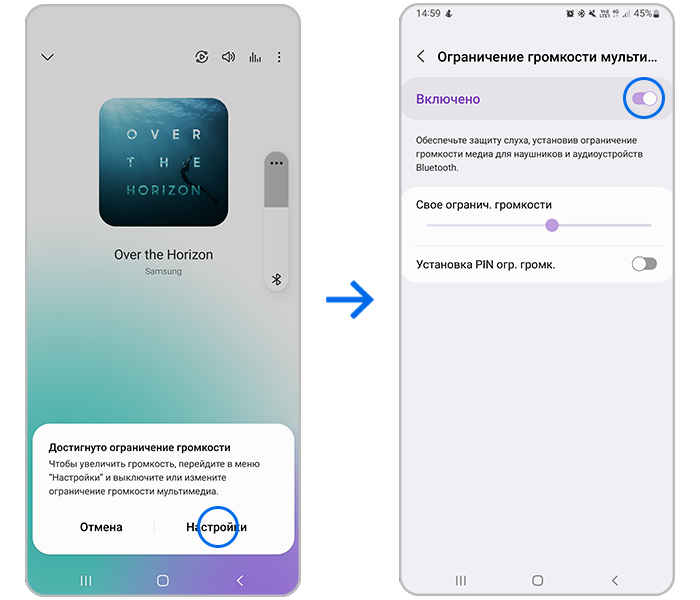
На смартфонах с Android 9 и 10: откройте Настройки > Обслуживание устройства > Батарея, затем нажмите на три точки в правом верхнем углу и выберете Настройки (Дополнительно) > Оптимизация настроек и отключите ползунок около Громкости мультимедиа.
3
Проверьте громкость звука в другом приложении.
Например, если вы слушали музыку, попробуйте открыть видео в другом приложении или в браузере, запустить игру.
- Если звук тихий только в одном приложении — проверьте его настройки, возможно там есть настройка громкости звука.
- Если звук тихий во всех приложениях — перейдите к следующему шагу.
4
Проверьте работу смартфона с другими наушниками.
- Если в других наушниках звук громкий — возможно, что-то случилось с первыми наушникам и они неисправны.
- Если звук в других наушниках тоже тихий — перейдите к следующему шагу.
5
Проверьте наличие обновлений для смартфона и системных приложений в Galaxy Store.
Если есть доступные обновления — установите их. Некоторые обновления обязательны и требуются для корректной работы устройства.
6
Проверьте работу звука в безопасном режиме.
Некоторые приложения могут влиять на работу функций телефона. В безопасном режиме работают только системные приложения, все сторонние приложения отключены.
7
Если предыдущие шаги не помогли, сделайте сброс настроек смартфона.
Телефон сбросит все установленные настройки. Персональные данные и сохраненные файлы останутся в памяти телефона.
Как сделать сброс настроек
Click to Expand


Шаг 1. Откройте Настройки телефона. Перейдите в раздел Общие настройки.




Шаг 3. Нажмите на пункт Сброс всех параметров (Сброс настроек).


Шаг 4. Нажмите на кнопку Сброс настроек.
8
Выполните полный сброс настроек смартфона до заводского состояния.
Полный сброс приведет к удалению всех данных с вашего устройства.
Мы настоятельно рекомендуем сделать резервную копию всех важных данных до сброса.
Если после выполнения полного сброса настроек звук все еще тихий, обратитесь в ближайший авторизованный сервисный центр для диагностики работы смартфона.
Помогите нам стать лучше. Нажмите кнопку отправки ниже и мы увидим вашу оценку статьи. Спасибо!
